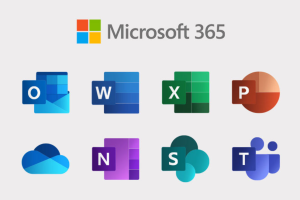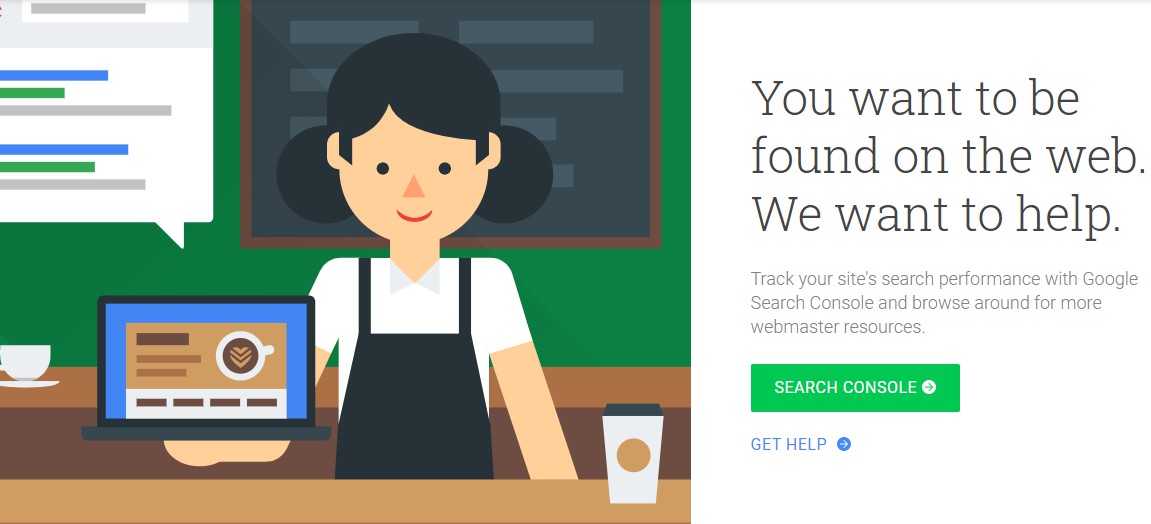
Bagi kalian yang masih belum mengerti caranya menambahkan website ke panel Google Search Console, maka kalian ke tempat yang tepat. Karena kita akan belajar bagaimana menambahkan website ke Google Search Console. Mungkin ada yang sudah tahu, tapi ada juga yang tidak.
Punya Website
Sebelum tutorialnya di lanjut, hal pertama yang harus dilakukan adalah kamu harus punya website terlebih dahulu. Harus punya domain, lalu hosting yang sudah ready.
Untuk hosting gratis, kamu bisa cekidot ke meonghost.
Baca juga : Mending pake Webhosting atau VPS?
Login ke Google Webmaster
Kemudian login ke Google Webmaster dengan akun Google kamu. Mungkin ada perbedaan dulu dan sekarang. Karena, dulu namanya Google Webmaster, namun sekarang saya lihat namanya ganti menjadi Google Search Console.
Kmudian tambahkan website kita. Caranya, di kiri atas (Search Property) klik + Add Property
Lalu pilih metode verifikasi yang diinginkan. Opsinya ada 2, yaitu metode domain yang membutuhkan DNS verifikasi dimana kamu harus login ke DNS registrar juga, atau opsi kedua URL prefix. Kalau saya pilih URL Prefix.
Baca juga : Membuat DNS server dari VestaCP
Verifikasi Kepemilikan
Langkah selanjutnya adalah verifikasi kepemilikan. Pada langkah ini kita harus mengikuti langkah yang diikuti oleh Google, yakni mendownload html file, kemudian upload ke public_html website kita.
Jika sudah, kemudian klik Verify untuk menyelesaikan.
Setelah proses penambahan kepemilikan selesai, kita bisa langsung cekidot melihat property website yang sudah ditambahkan.
Semoga penjelasan singkat ini bisa membantu teman-teman.